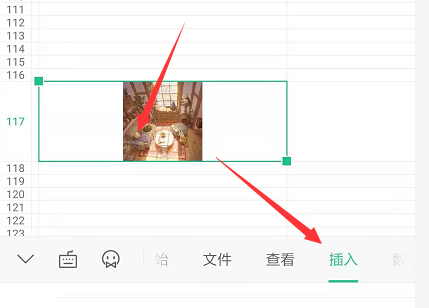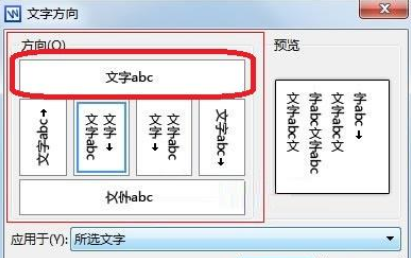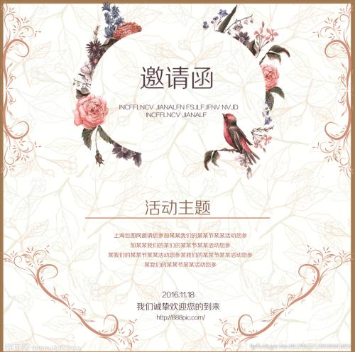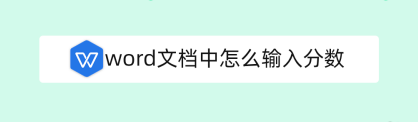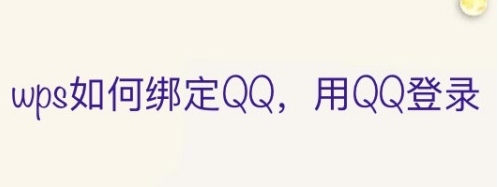wps怎么显示隐藏的行列 wps隐藏的行列怎么取消隐藏
时间:2020-12-11 13:46:52 作者:匿名很多小伙伴都不知道WPS隐藏的行列怎么取消隐藏,今天小编就给大家分享一下,相信这一定是很多小伙伴关心的问题吧,感兴趣的小伙伴可以跟着小编一起看下去哦。
wps相关推荐:
wpsoffice怎么创建邀请函模板 wpsoffice家长会邀请函模板创建步骤
wps怎么显示隐藏的行列 wps隐藏的行列怎么取消隐藏
工具/原料
ASUS华硕W508L
Windows8系统
WPS 2019版本
方法/步骤
1.首先我们要将下方的两行进行隐藏,选中右键隐藏即可。
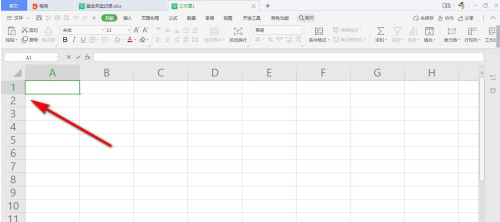
2.在隐藏后可以看到左侧的行号出现缺失,而且隐藏的部分会出现双线。
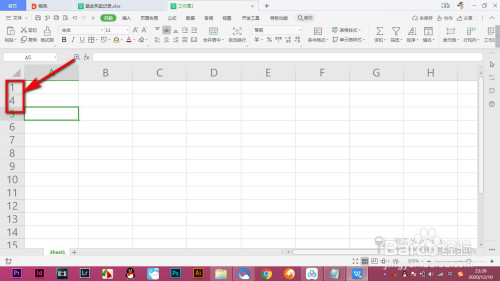
3.要想显示隐藏的行,必须将双线所在的上下区间同时选中。
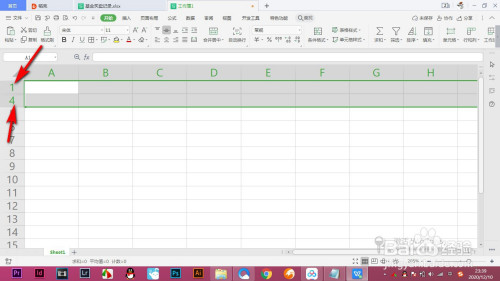
4.然后鼠标右键,找到——取消隐藏的选项。
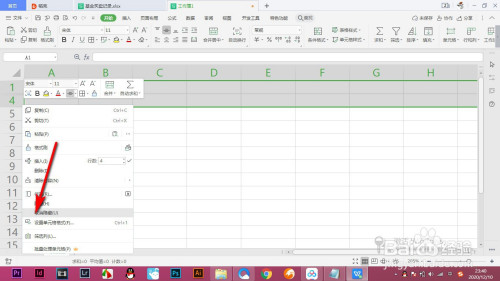
5.这个时候就将隐藏的行进行显示了,列的操作是一致的。
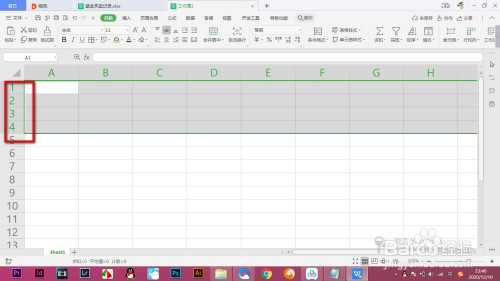
总结:
1.首先我们要将下方的两行进行隐藏,选中右键隐藏即可。
2.在隐藏后可以看到左侧的行号出现缺失,而且隐藏的部分会出现双线。
3.要想显示隐藏的行,必须将双线所在的上下区间同时选中。
4.然后鼠标右键,找到——取消隐藏的选项。
5.这个时候就将隐藏的行进行显示了,列的操作是一致的。
注意事项:左侧的行号出现缺失,而且隐藏的部分会出现双线。
以上,就是编辑带来的关于wps怎么显示隐藏的行列 wps隐藏的行列怎么取消隐藏的全部内容介绍啦!更多游戏资讯攻略请大家关注758手游网!
-
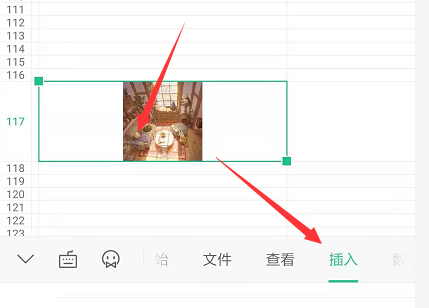
怎么在WPS表格里添加图表 在WPS手机版中怎么在表格里加图表
2020-12-16
-
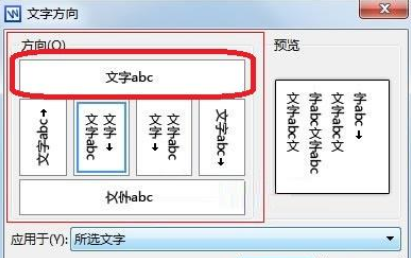
wps文字方向怎么设置竖排和横排 wps改变文字方向教程
2020-12-08
-

excel中的表格如何复制到word中 怎么把excel中的表格放到word中
2020-12-03
-
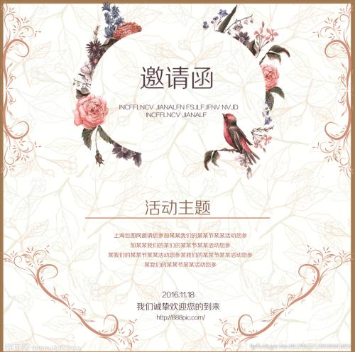
wpsoffice公司活动邀请函模板怎么创建 wpsoffice活动邀请函创建步骤
2020-12-02
-

wpsoffice怎么创建邀请函模板 wpsoffice家长会邀请函模板创建步骤
2020-12-02
-
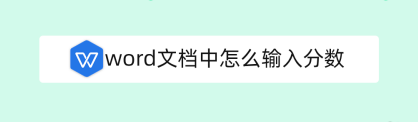
word里面怎么输入分数 怎么在word里面打分数
2020-12-01
-

wps怎么在线编辑文档 wps在线编辑文档怎么创建
2020-11-30
-

wps表格怎么添加斜杠分栏 wps表格斜杠分栏怎么打字
2020-11-30
-
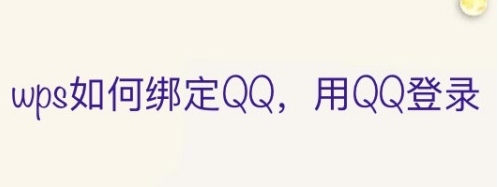
wps怎么绑定qq wps怎么用qq登录
2020-11-26
-

在wps中怎么创建表格 wps怎么创建表格组织分析数据
2020-11-25